有的小伙伴喜欢在我们的电脑上进行脚本的制作,那么我们可以在自己的电脑上安装一个按键精灵进行设置一下就好了,你可以根据自己的需求进行录制一个脚本来编辑,我们也可以在设置的过程中,进行设置自动备份脚本或者是自动备份文件,如果你不启用保存功能,那么我们有些时候可能忘记保存了编辑好的内容,那么启用之后可以帮助自己进行更好的保存文件内容,下方是关于如何使用按键精灵设置自动备份的具体操作方法,如果你需要的情况下可以看看方法教程,小编的方法教程对大家有所帮助。
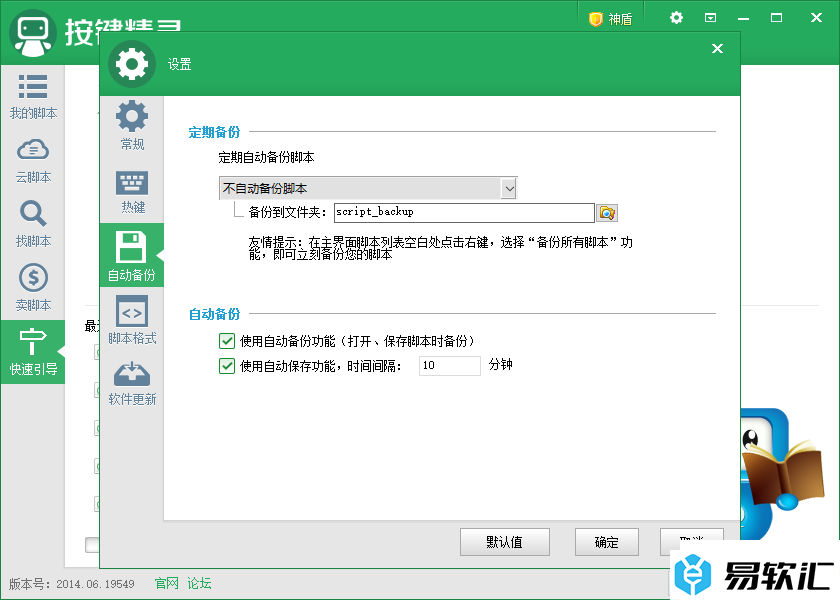
方法步骤
1.首先,我们需要在电脑上将按键精灵点击一下进入到页面中,在页面的右上角的位置将设置按钮点击打开。
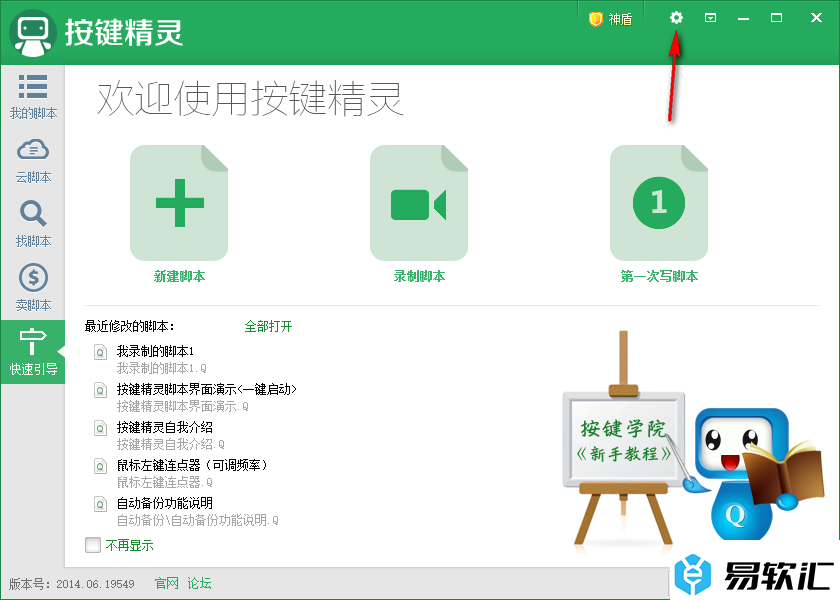
2.当我们打开了设置窗口之后,在页面的左侧将【自动备份】功能点击一下。
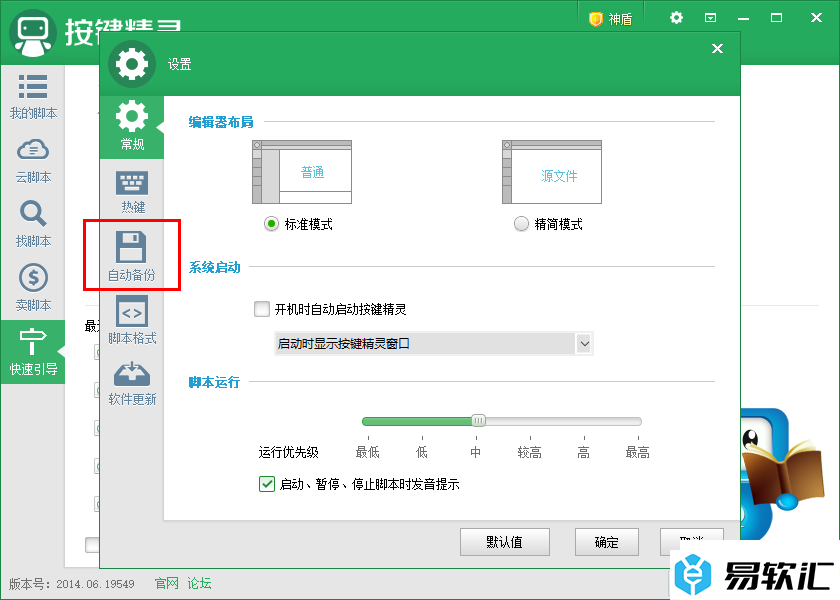
3.那么即可在页面右侧就会查看到自动备份的功能选项,我们需要将自动备份的两个选项进行勾选上,还可以设置一下自动备份的时间。
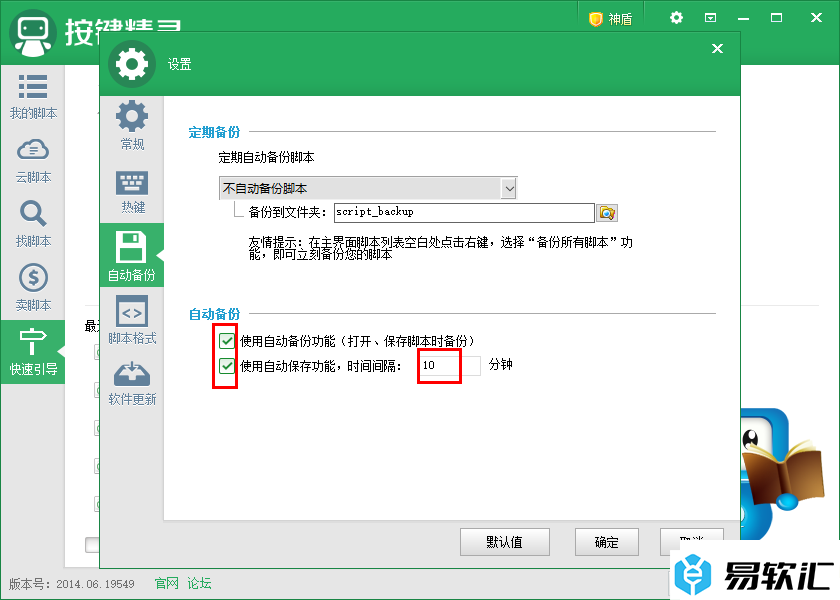
4.完成之后就可以点击底部的确定按钮进行保存设置就好了。
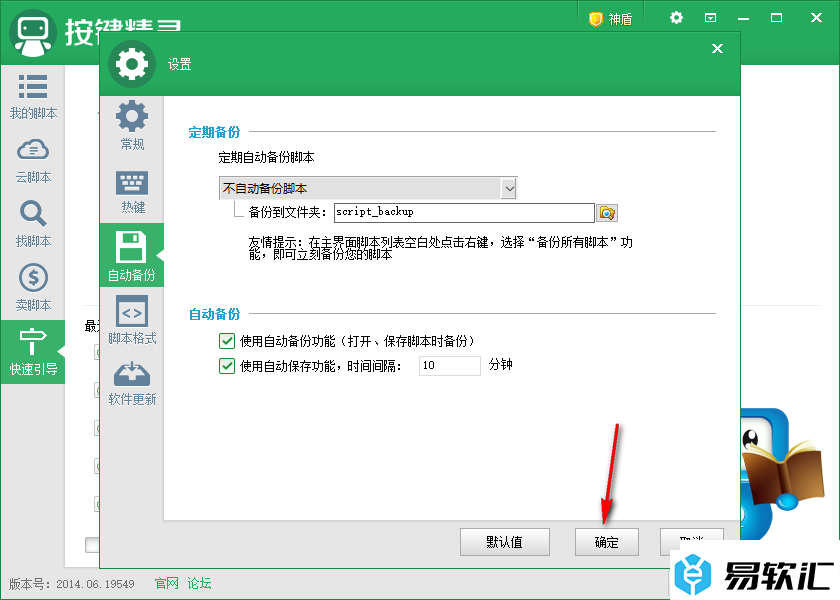
5.此外,我们还可以进行定期备份脚本,并且可以更改备份脚本的文件夹,如图所示。
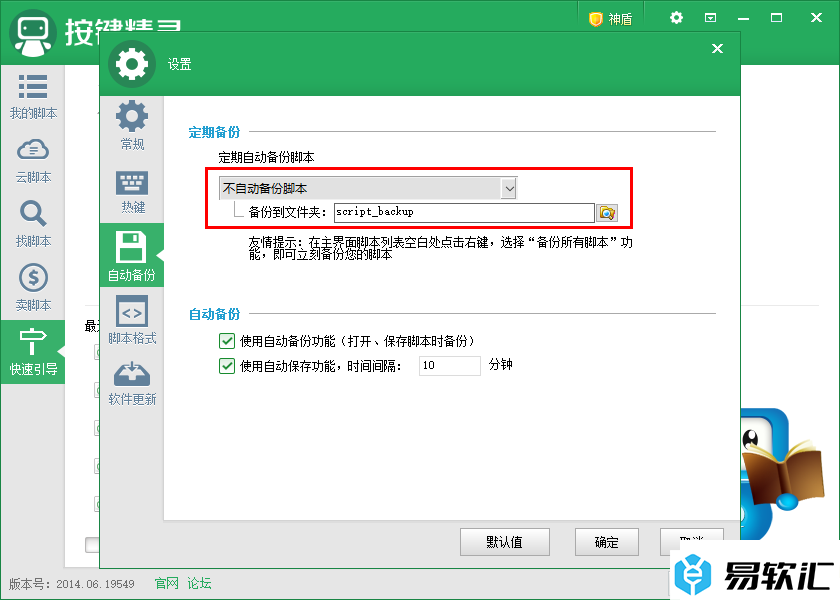
以上就是关于如何使用按键精灵进行自动保存设置的具体操作方法,我们在进行编辑脚本的时候,我们可以设置自动备份,那么就不担心编辑的内容由于忘记保存而消失不见的情况了,感兴趣的话可以操作试试。






